Einführung:
Zoho ist Teil einer vollständigen Online-Office-Suite mit gehosteter E-Mail für E-Mail-Adressen unter Ihrem Domänennamen. Kunden der Cloud-B-Serie von E2E Networks können mit Zoho bis zu 50 Postfächer kostenlos nutzen. Zoho bietet neben Funktionen eine übersichtliche, werbefreie, hervorragende Benutzeroberfläche, die auf die geschäftliche und professionelle Nutzung zugeschnitten ist. Legen Sie jetzt mit bis zu 50 kostenlosen Benutzern los.
Hinweis:Dieses Angebot gilt nur für Kunden der Cloud-B-Serie von E2E Networks.
Erste Schritte mit Zoho:
Schritt 1: Melden Sie sich beim myaccount-Portal Ihres E2e Networks an (https://myaccount.e2enetworks.com/)
Schritt 2: Klicken Sie auf das blaue Ziehfeld auf der rechten Seite des Bildschirms.
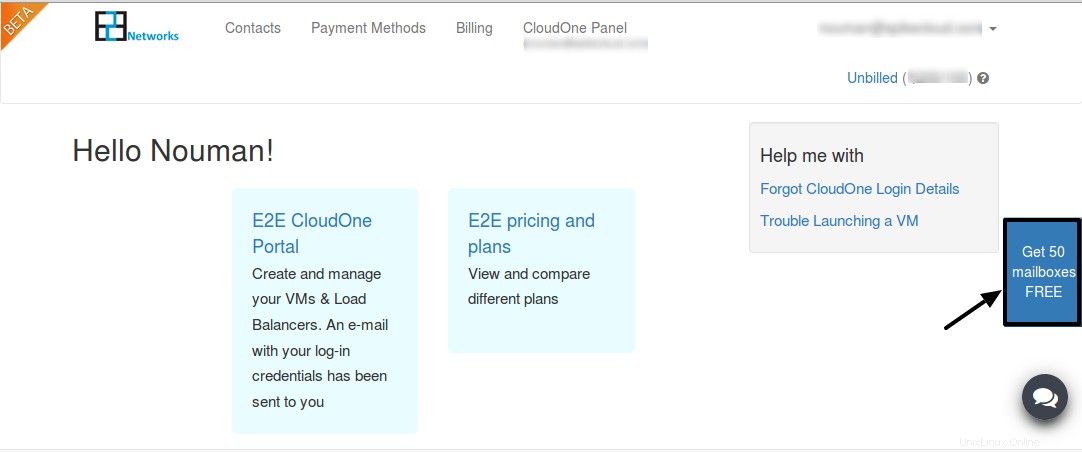
Schritt 3: Geben Sie Ihren Domainnamen in das angezeigte Dialogfeld ein und klicken Sie auf Senden . Dadurch wird eine Pop-up-Seite generiert, die auf die Zoho-Webseite weiterleitet.
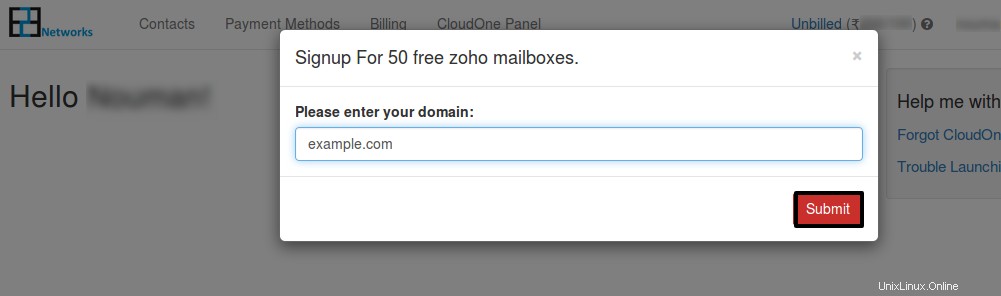
Schritt 4: Klicken Sie auf Jetzt für 50 Nutzer registrieren und geben Sie die erforderlichen Details in die vorgegebenen Felder ein.
Hinweis:Dieses Angebot gilt nur für Kunden der Cloud-B-Serie von E2E Networks.
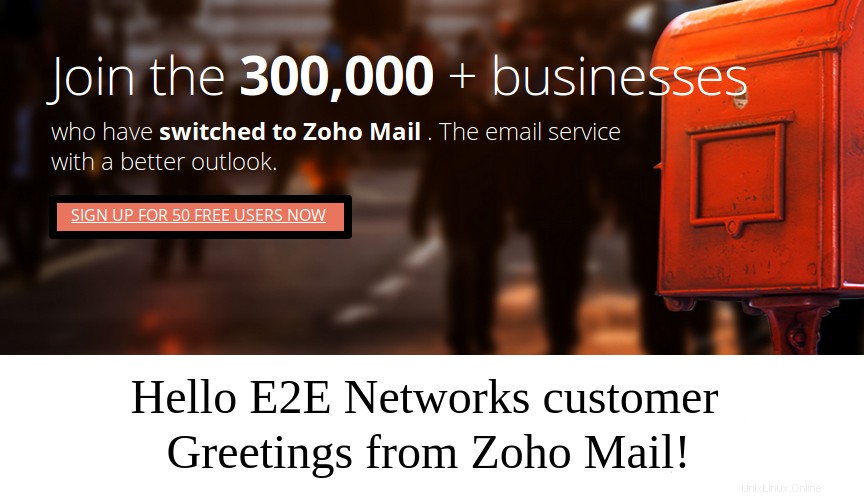 Sobald Sie die erforderlichen Informationen eingegeben haben, wird ein Postfach für Ihre Domain erstellt. Dieses Postfach funktioniert nur, wenn die folgenden Aktionen abgeschlossen sind:
Sobald Sie die erforderlichen Informationen eingegeben haben, wird ein Postfach für Ihre Domain erstellt. Dieses Postfach funktioniert nur, wenn die folgenden Aktionen abgeschlossen sind:
(1) Überprüfung.
(2) MX-Eintragskonfiguration.
Verifizierung (CNAME-Methode):
Sie müssen den Besitz Ihrer Domain bestätigen. Überprüfen Sie, ob Ihr DNS-Hosting-Anbieter aufgeführt ist, andernfalls wählen Sie Andere aus aus dem Schleppfeld. Hier wird die CNAME-Methode zur Verifizierung verwendet.
Wenn Ihr DNS mit e2enetsworks konfiguriert ist, müssen Sie den Besitz Ihrer Domäne verifizieren, indem Sie Zoho zu Ihren CName-Einträgen hinzufügen.
Bei der Auswahl der CName-Methode zur Verifizierung einen zb-Code wird für Ihre Domain generiert, die zu den Cname-Einträgen Ihrer Domain hinzugefügt werden sollte.
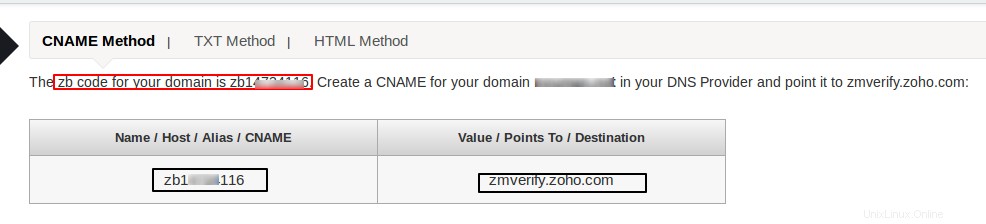
Befolgen Sie die unten aufgeführten Schritte, um Ihre CNAME-Einträge zu konfigurieren:
Schritt 1:Anmelden
Klicken Sie auf die unten aufgeführte URL, um das POWERDNS-Portal von e2enetworks zu besuchen:
http://dns.e2enetworks.net.in
Geben Sie Ihre Anmeldeinformationen ein und drücken Sie die Eingabetaste.
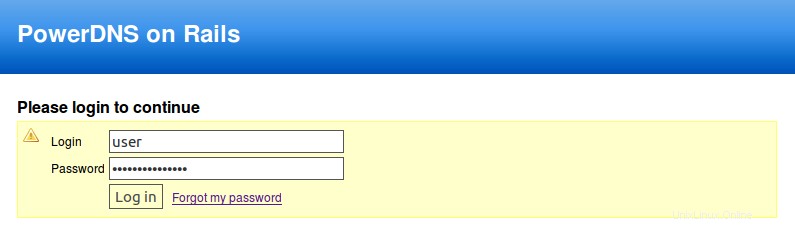
Schritt 2: Wählen Sie Domains aus aus dem Menü oben und wählen Sie die entsprechende Domain aus, die Sie bestätigen müssen.
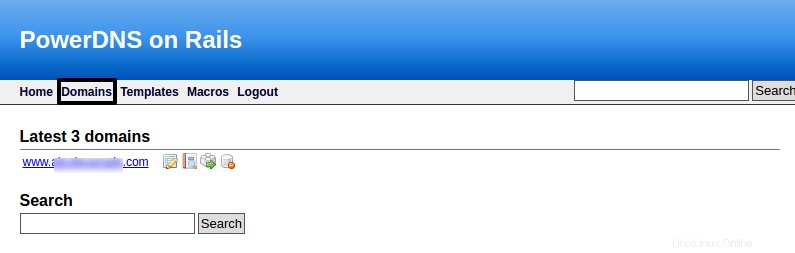
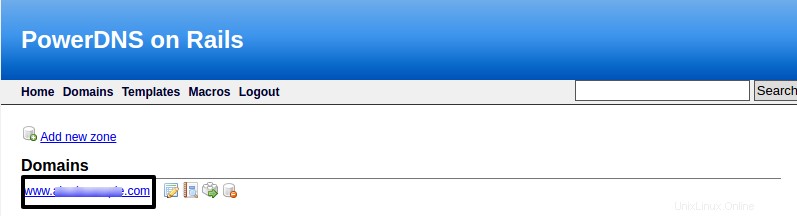
Schritt 3: Klicken Sie unten in der Zusammenfassung der DNS-RR auf Neuer Eintrag:
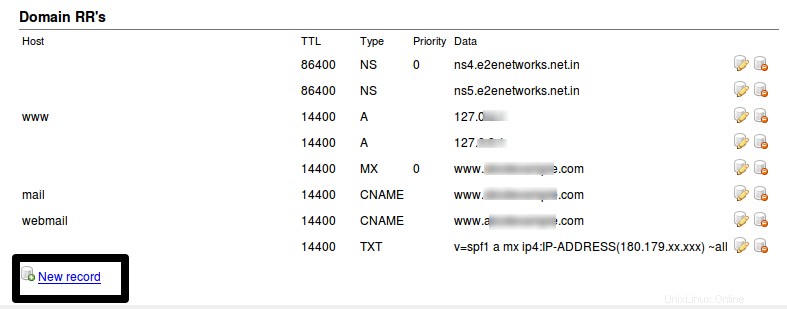
Schritt 4: Geben Sie die erforderlichen Informationen wie folgt ein:
(i) Wählen Sie den Typ als CNAME aus
(ii) Geben Sie den auf Zoho generierten Code ein (zb code ), im Hostnamen.
(iii) Geben Sie die TTL ein Wert als 14400
(iv) Geben Sie zmverify.zoho.com ein im Datenfeld.
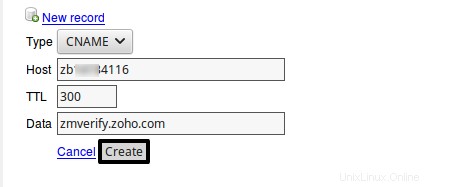 Klicken Sie auf Erstellen .
Klicken Sie auf Erstellen .
Schritt 5: Aktualisieren Sie die Seite und prüfen Sie, ob der neue CNAME Eintrag wurde zu Ihren Domänen-RRs hinzugefügt:
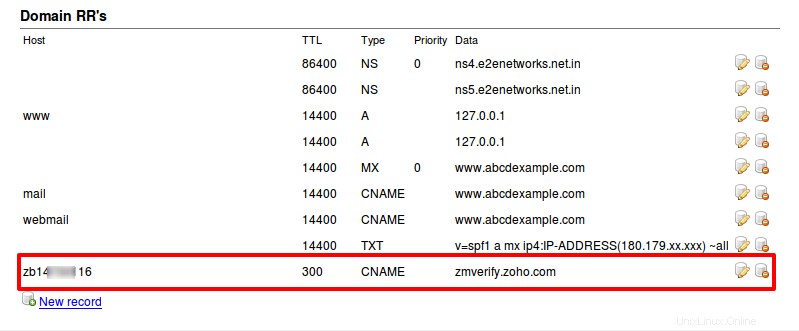 Sie haben den CNAME-Eintrag jetzt erfolgreich hinzugefügt. Möglicherweise müssen Sie mindestens eine Stunde warten, bis die Änderungen auf den DNS-Servern wirksam werden. Melden Sie sich nach ein oder zwei Stunden bei Ihrem Zoho Mail-Kontrollfeld an und klicken Sie auf Bestätigen .
Sie haben den CNAME-Eintrag jetzt erfolgreich hinzugefügt. Möglicherweise müssen Sie mindestens eine Stunde warten, bis die Änderungen auf den DNS-Servern wirksam werden. Melden Sie sich nach ein oder zwei Stunden bei Ihrem Zoho Mail-Kontrollfeld an und klicken Sie auf Bestätigen .
MX-record-Konfiguration:
MX-Einträge sind spezielle Datensätze von DNS-Servern, die die Empfänger-E-Mail-Server für Ihre Domäne angeben. MX-Einträge sind die Ressourceneinträge im DNS Ihrer Domain, die die E-Mail-Serverinformationen an die anderen DNS-Server im Web übertragen und E-Mails an die richtigen Server weiterleiten.
Jetzt sollten Sie die MX-Einträge Ihrer Domain ändern, um mit dem Empfang von E-Mails an Ihre Domain zu beginnen. Sie können zunächst eine Catch-All-Adresse einrichten, um E-Mail-Verluste zu vermeiden, falls Sie es versäumt haben, Aliase oder Gruppenkonten zu erstellen. Sobald Sie die Erstellung aller Konten überprüft haben, können Sie die MX-Einträge Ihrer Domain ändern.
Schritt 1: Suchen Sie unter den RRs Ihrer Domain nach MX-Einträgen:
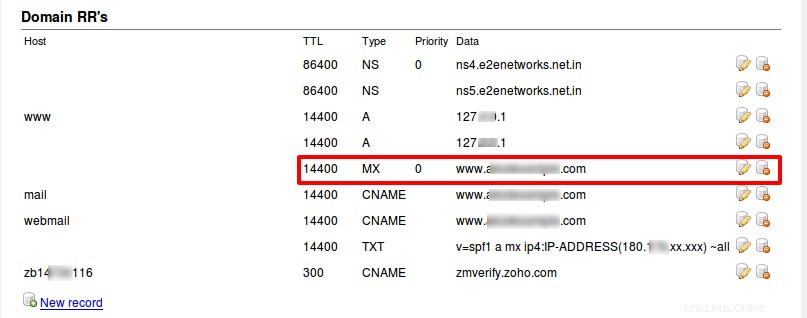 Schritt 2: Klicken Sie auf Löschen Aufnehmen :
Schritt 2: Klicken Sie auf Löschen Aufnehmen :
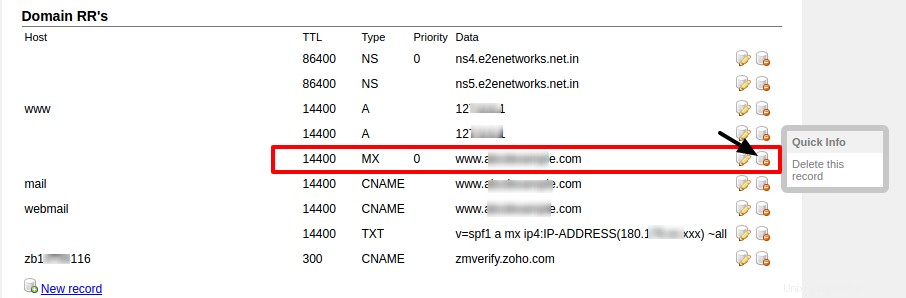 Drücken Sie die Eingabetaste, um den Datensatz zu löschen.
Drücken Sie die Eingabetaste, um den Datensatz zu löschen.
Schritt 3: Fügen Sie einen neuen MX-Eintrag hinzu, indem Sie auf Neuer Eintrag klicken:
(i) Geben Sie den „Namen“ an ‘/ ‘Host ‘ als ‘@ ‘ oder lassen Sie es ‘leer’ .
(ii) Geben Sie die TTL an Wert als 14400
(iii) Geben Sie die Priorität ein Wert als 10 oder eine niedrigere Zahl
(iv) Geben Sie die DATEN an als mx.zoho.com für den ersten Datensatz.
(V) Klicken Sie auf Erstellen .
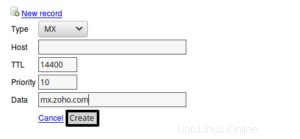
Dies ist der erste MX-Eintrag und Sie müssen zwei weitere MX-Einträge für Ihre Domain hinzufügen.
(vi) Für MX-Eintrag 2:
- Klicken Sie auf Neuer Datensatz
- Wählen Sie den Typ aus als MX
- Lassen Sie das Host-Feld leer
- Stellen Sie die TTL ein bis 1440
- Legen Sie Priorität fest Wert 20
- Geben Sie mx2.zoho.com ein in den Daten Feld
- Klicken Sie auf Erstellen .
(vii) Für MX-Eintrag 3:
- Klicken Sie auf Neuer Datensatz
- Wählen Sie den Typ aus als MX
- Lassen Sie das Host-Feld leer
- Stellen Sie die TTL ein bis 1440
- Legen Sie Priorität fest Wert 50
- Geben Sie mx3.zoho.com ein im Datenfeld
- Klicken Sie auf Erstellen .
Aktualisieren Sie die Seite und überprüfen Sie die Zusammenfassung der Domänen-RR auf die neuen Einträge.
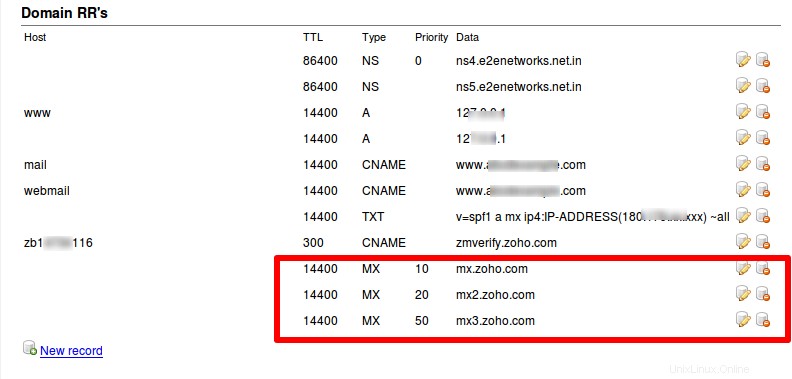 Damit ist die Konfiguration Ihrer MX-Einträge mit Zoho abgeschlossen.
Damit ist die Konfiguration Ihrer MX-Einträge mit Zoho abgeschlossen.